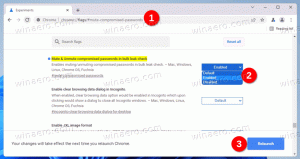Omogoči novo stran baterije v sistemu Windows 10 Build 21313
Kako omogočiti novo stran baterije v operacijskem sistemu Windows 10 Build 21313.
V prejšnji objavi smo pisali o nova stran o uporabi baterije to pride do nastavitev sistema Windows 10. Sprememba je zdaj vključena v različico 21313, zdaj pa jo lahko omogočite in uporabite za iskanje informacij o porabi baterije za vašo napravo.
Oglas
Nova stran baterije je podobna videzu strani baterije v Androidu. Poleg že razpoložljivih možnosti prikazuje graf uporabe po urah, prikazuje pa tudi čas vklopa in izklopa zaslona.
Trenutno vključuje dva oddelka, Poraba baterije in Nivo baterije. Prvi prikazuje podatke o porabi energije s strani strojne opreme in aplikacij. Prikazuje graf odstotkov uporabe, povprečni čas vklopa in izklopa zaslona ter povprečno trajanje spanja. V tem razdelku lahko poiščete aplikacijo, ki vam izprazni baterijo.

Razdelek Nivo baterije prikazuje graf časa praznjenja baterije naprave.

Medtem ko je a skrita funkcija sistema Windows 10, ga je enostavno aktivirati. Ta objava vam bo pokazala, kako omogočite novo Stran baterije v Windows 10 Nastavitve. Če imate odprto aplikacijo Nastavitve, jo zaprite, preden nadaljujete.
Če želite omogočiti novo stran baterije v sistemu Windows 10 Build 21313
- Prenesite najnovejša izdaja ViveTool iz GitHuba.
- Odblokiraj preneseno datoteko.
- Izvlecite vsebino arhiva v katero koli mapo, ki jo želite.
- Odprto PowerShell kot skrbnik v tej mapi s klikom na mapa > Odprite Windows PowerShell > Odprite Windows PowerShell kot skrbnik v Raziskovalcu datotek.

- Vnesite naslednji ukaz:
.\ViveTool.exe addconfig 27296756 2. Pritisnite tipko Enter, da ga zaženete. - Ko prejmete sporočilo »Uspešno nastavljena konfiguracija funkcije«, odprite aplikacijo Nastavitve.
- Pojdi do Sistem > Baterija da si ogledate novo stran.

Končali ste.
Opomba: Nova stran se prikaže samo, če ima vaša naprava baterijo. npr. na prenosnem računalniku bo viden, na namiznem računalniku pa ne bo viden.
V nekaterih primerih se nova stran ne prikaže takoj. Poskusite znova zagnati Windows 10, če nova baterija po zagonu ukaza vivetool ni postala vidna.
Zahvale gredo Albacore in NTDEV za svoje ugotovitve.